win10开始菜单和Cortana无法工作的解决方法 win10开始菜单和小娜无法工作怎么办
更新时间:2023-06-12 09:29:23作者:zheng
在win10电脑中的开始菜单功能和Cortana功能都非常的好用,前者可以让我们快速打开和管理电脑中的各个文件和设置,后者是win10系统自带的语言助手,但是有些时候我们在使用win10电脑时电脑会提示开始菜单和Cortana无法工作,今天小编就教大家win10开始菜单和Cortana无法工作的解决方法,如果你刚好遇到这个问题,跟着小编一起来操作吧。
推荐下载:win10 iso下载
方法如下:
1、右击计算机图标打开管理:
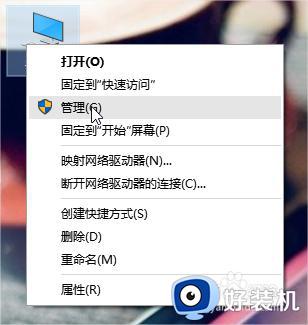
2、在计算机管理中打开服务和应用程序:
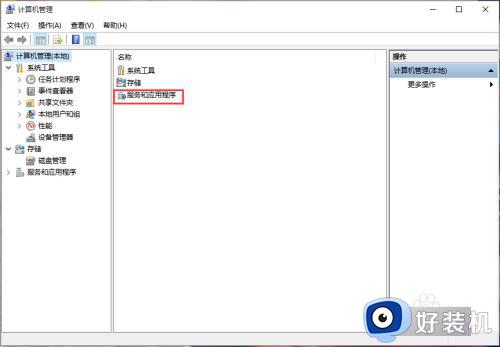
3、在服务和应用程序中打开服务:
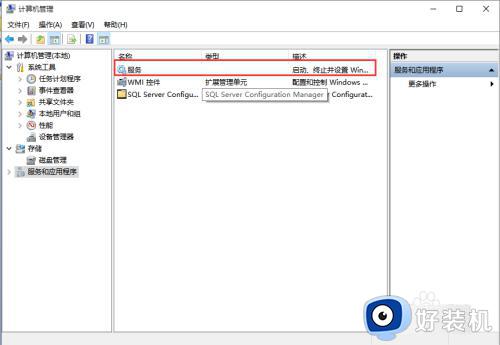
4、或者右击开始菜单运行services.msc打开服务:
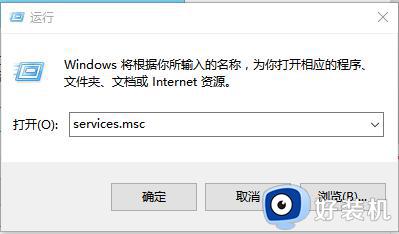
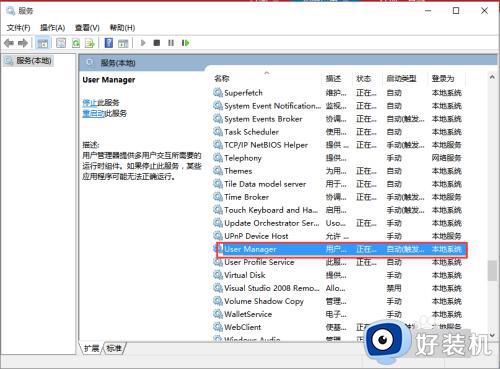
5、在服务中找到User Manager,右击选择属性:
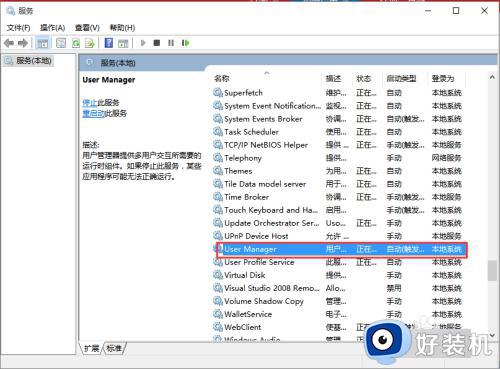
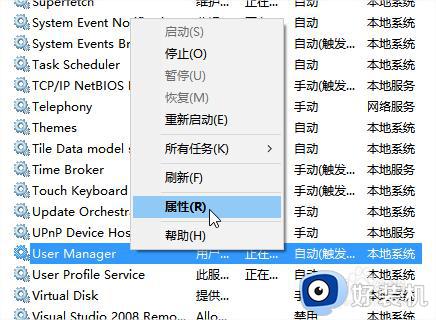
6、在属性里将启动类型设置为自动,确认
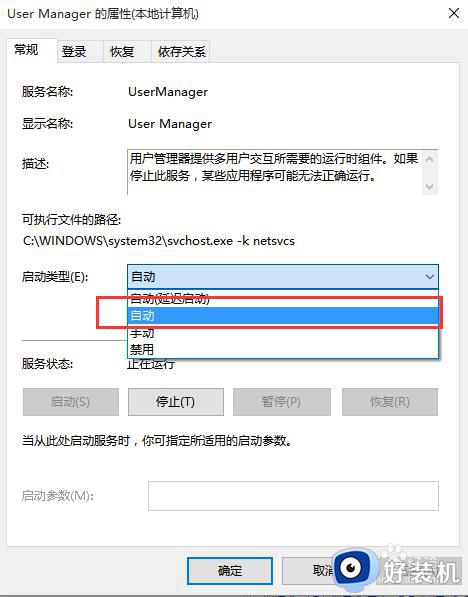
7、注销重启即可。
以上就是关于win10开始菜单和Cortana无法工作的解决方法的全部内容,还有不懂得用户就可以根据小编的方法来操作吧,希望能够帮助到大家。
win10开始菜单和Cortana无法工作的解决方法 win10开始菜单和小娜无法工作怎么办相关教程
- win10开始菜单和Cortana无法使用怎么办 win10开始菜单和Cortana无法工作如何修复
- win10开始菜单和小娜用不了的解决方法 win10关键错误提示怎么修复
- win10开始菜单和Cortana无法使用的修复方法 win10怎么修复开始菜单和Cortana功能
- win10无法打开开始菜单的解决方法 win10打不开开始菜单怎么办
- win10打不开开始菜单为什么 win10无法打开开始菜单的解决方法
- win10打不开开始菜单怎么办 win10开始菜单打不开如何解决
- Win10如何解决开始菜单打不开问题 Win10开始菜单打不开四种解决方法
- win10开始菜单点击无反应怎么办 win10开始菜单左键点击无效怎么解决
- 为什么找不到Win10开始菜单 Win10开始菜单不见的恢复方法
- win10开始菜单不见了的解决方法 win10开始菜单怎么调出来
- win10拼音打字没有预选框怎么办 win10微软拼音打字没有选字框修复方法
- win10你的电脑不能投影到其他屏幕怎么回事 win10电脑提示你的电脑不能投影到其他屏幕如何处理
- win10任务栏没反应怎么办 win10任务栏无响应如何修复
- win10频繁断网重启才能连上怎么回事?win10老是断网需重启如何解决
- win10批量卸载字体的步骤 win10如何批量卸载字体
- win10配置在哪里看 win10配置怎么看
win10教程推荐
- 1 win10亮度调节失效怎么办 win10亮度调节没有反应处理方法
- 2 win10屏幕分辨率被锁定了怎么解除 win10电脑屏幕分辨率被锁定解决方法
- 3 win10怎么看电脑配置和型号 电脑windows10在哪里看配置
- 4 win10内存16g可用8g怎么办 win10内存16g显示只有8g可用完美解决方法
- 5 win10的ipv4怎么设置地址 win10如何设置ipv4地址
- 6 苹果电脑双系统win10启动不了怎么办 苹果双系统进不去win10系统处理方法
- 7 win10更换系统盘如何设置 win10电脑怎么更换系统盘
- 8 win10输入法没了语言栏也消失了怎么回事 win10输入法语言栏不见了如何解决
- 9 win10资源管理器卡死无响应怎么办 win10资源管理器未响应死机处理方法
- 10 win10没有自带游戏怎么办 win10系统自带游戏隐藏了的解决办法
